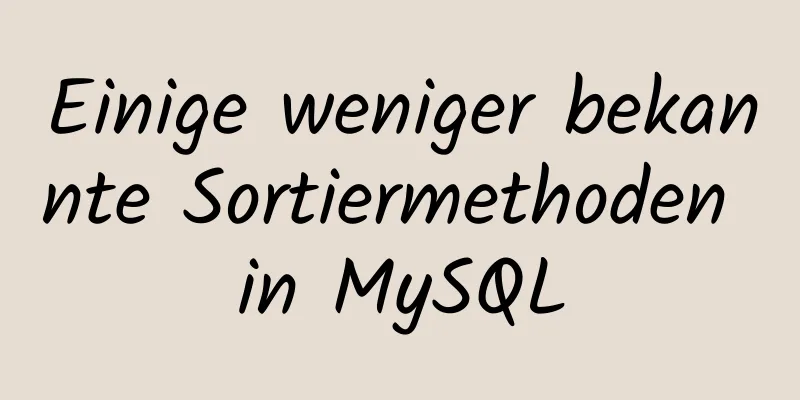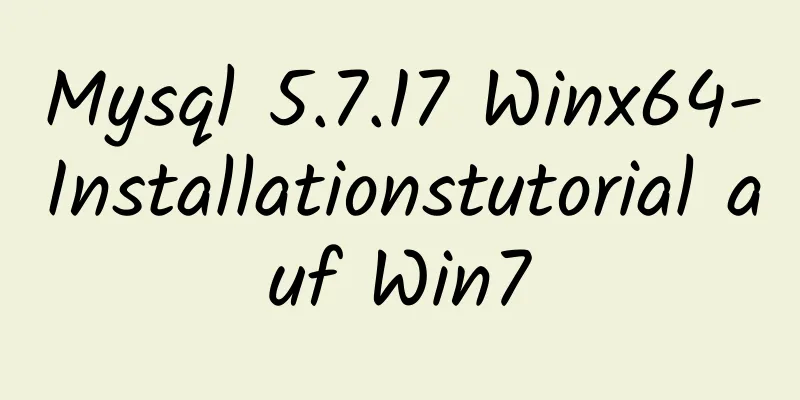Grafisches Tutorial zur Installation und Konfiguration von MySQL 8.0.20

|
Tutorial zum Herunterladen und Installieren von MySQL (Version 8.0.20) zu Ihrer Information. Der spezifische Inhalt lautet wie folgt Offizielle MySQL-Website: Link Sie können es auch herunterladen, indem Sie direkt auf den Link klicken: mysql 8.0.20 Laden Sie nach der Anmeldung auf der offiziellen Website die MySQL-Software wie unten gezeigt herunter:
Klicken Sie auf 1 und 2, um die folgende Seite aufzurufen:
Klicken Sie dann auf MySQL Community Server, um die Download-Seite wie unten gezeigt aufzurufen:
Wählen Sie gemäß dem obigen Bild 1 aus und klicken Sie auf 2, um die Download-Seite des Windows-Installationspakets aufzurufen (wie unten gezeigt):
Im obigen Bild gibt es zwei Download-Pakete, eines ist das Installationshandbuchpaket und das andere ist das komprimierte Installationspaket. Wir wählen das zweite. Klicken Sie auf „Herunterladen“, um die unten angezeigte Seite aufzurufen.
Zum Herunterladen ist keine Anmeldung erforderlich. Klicken Sie daher einfach auf die rote Schaltfläche zum Herunterladen. Also haben wir die Software heruntergeladen. Installieren: Doppelklicken Sie auf die oben heruntergeladene Software, um die unten angezeigte Seite zu öffnen.
Klicken Sie auf „Weiter“, um zur folgenden Seite zu gelangen.
Wenn Software in dem großen roten Feld nicht installiert ist, können Sie auf die Schaltfläche „Ausführen“ links neben „Weiter“ klicken, um sie zu installieren. Klicken Sie nach Abschluss der Installation auf die Schaltfläche „Weiter“. Ein Popup-Fenster wird angezeigt, wie unten dargestellt.
Klicken Sie auf „Ja“. Die folgende Seite wird angezeigt.
Klicken Sie zur Installation auf „Ausführen“. Warten Sie, bis alle Installationen abgeschlossen sind.
Stellen Sie sicher, dass mindestens die 3 mit roten Balken markierten Elemente erfolgreich installiert wurden. Wenn die Installation eines davon fehlschlägt, können Sie es deinstallieren und erneut installieren. Klicken Sie nach erfolgreicher Installation auf Weiter.
Klicken Sie auf Weiter.
Klicken Sie auf Weiter.
Klicken Sie auf Weiter.
Geben Sie Ihr Konto und Ihr Passwort in das rote Feld ein. Das Konto und das Passwort müssen mindestens 4 Zeichen lang sein. Klicken Sie auf Weiter.
Klicken Sie auf Weiter.
Klicken Sie auf „Ausführen“.
Klicken Sie auf „Fertig stellen“.
Klicken Sie auf Weiter.
Klicken Sie auf „Fertig stellen“.
Klicken Sie auf Weiter.
Klicken Sie nach der Eingabe des Passworts auf „Überprüfen“ und dann auf „Weiter“.
Klicken Sie auf „Ausführen“.
Klicken Sie auf „Fertig stellen“.
Klicken Sie auf Weiter.
Klicken Sie auf „Fertig stellen“. An diesem Punkt ist MySQL installiert. Wunderbares Thema teilen: Tutorial zur Installation verschiedener MySQL-Versionen MySQL 5.7-Installationstutorials für verschiedene Versionen MySQL 5.6-Installationstutorials für verschiedene Versionen mysql8.0-Installationstutorials für verschiedene Versionen Das Obige ist der vollständige Inhalt dieses Artikels. Ich hoffe, er wird für jedermanns Studium hilfreich sein. Ich hoffe auch, dass jeder 123WORDPRESS.COM unterstützen wird. Das könnte Sie auch interessieren:
|
>>: Ein kurzer Vortrag über den Diff-Algorithmus in Vue
Artikel empfehlen
Verstehen Sie das elastische CSS3 FlexBox-Layout in 10 Minuten
Grundlegende Einführung Merkmale Flexbox ist ein ...
Installieren Sie die virtuelle CentOS7-Maschine unter Win10
1. Laden Sie die VMware Workstation 64-Version he...
Tutorial zum Erstellen eines Zookeeper-Servers unter Windows
Installation und Konfiguration Die offizielle Web...
Bild-Tag für HTML-Webseite
Bild-Tag <IMG> einfügen Die farbenfrohen Web...
Bildschirmbefehl und Verwendung unter Linux
Bildschirmeinführung Screen ist eine vom GNU-Proj...
Scrollen Sie in Vue nach unten, um weitere Daten zu laden. Detaillierte Erläuterung des Scroll-Falls
Vue-unendliches Scrollen Installieren npm install...
Zusammenfassung der vier Möglichkeiten zum Durchlaufen eines Arrays in JS
Dieser Artikel vergleicht und fasst vier Möglichk...
Beispiel für die Einrichtung eines mehrspaltigen Layouts gleicher Höhe mit CSS
Mehrere Spalten haben zunächst unterschiedliche I...
CSS3-Animation zum Erzielen des Streamer-Button-Effekts
Beim Erlernen von CSS3 habe ich festgestellt, das...
JS realisiert die Kartenausgabe-Animation
In diesem Artikelbeispiel wird der spezifische JS...
Perfekte Lösung für das Problem des Verbindungsfehlers nach der MySQL-Client-Autorisierung
Stellen Sie die MySQL-Umgebung lokal bereit (192....
jQuery erzielt den Effekt einer Werbung, die nach oben und unten gescrollt wird
In diesem Artikel wird der spezifische Code von j...
Die Rolle und Öffnung des MySQL-Protokolls für langsame Abfragen
Vorwort Das MySQL Slow Query Log ist ein Protokol...
Die Eltern-Kind-Knoten-Zuordnung des El-Tree-Mehrfachauswahlbaums (Kontrollkästchen) des Elements ist nicht zugeordnet
Streng geprüfte Attribute Das offizielle Dokument...
So implementieren Sie ein Dropdown-Menü für die HTML-Eingabe
Code kopieren Der Code lautet wie folgt: <html...